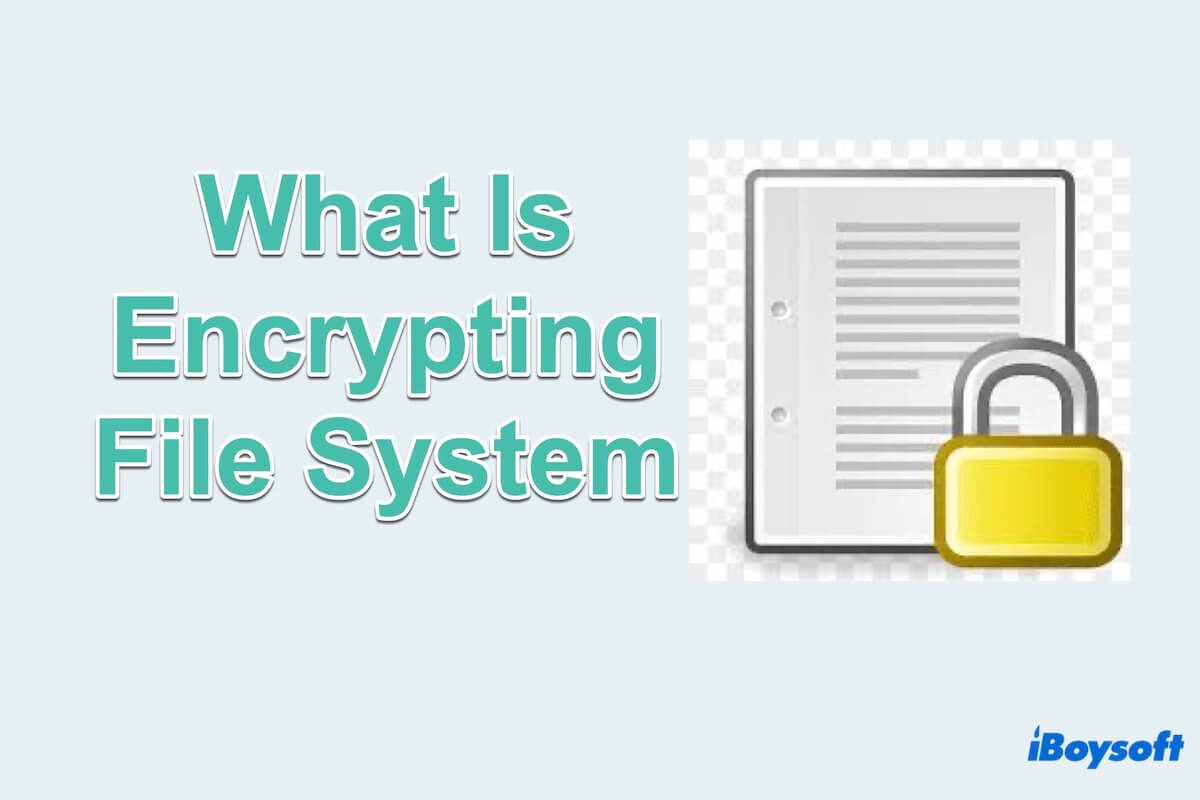Sistema de Archivos Encriptados (EFS) es una característica en Microsoft Windows que proporciona encriptación a nivel del sistema de archivos para proteger datos sensibles almacenados en disco. Está diseñado para mejorar la seguridad al encriptar archivos y carpetas, haciéndolos ilegibles para usuarios autorizados o procesos.
EFS ha sido una parte integral de los sistemas operativos de Windows desde Windows 2000 y sigue siendo utilizado con fines de protección de datos. Debes conocer NTFS, que es compatible con EFS.
Aquí profundizaremos en qué es el Sistema de Archivos Encriptados, cómo funciona el Sistema de Archivos Encriptados, las aplicaciones y la diferencia entre BitLocker y EFS.
¿Cómo funciona el Sistema de Archivos Encriptados?
Para encriptar archivos, el Sistema de Archivos Encriptados opera utilizando tecnología de encriptación de clave pública. Cuando un usuario habilita la encriptación en un archivo o carpeta, EFS genera una clave de encriptación única llamada Clave de Encriptación de Archivo (FEK). Esta FEK se encripta utilizando la clave pública del usuario y se almacena con el archivo encriptado.
Consecuentemente, solo los usuarios con la clave de descifrado adecuada, típicamente su clave privada, pueden acceder a los datos encriptados.
Beneficios y Casos de Uso del Sistema de Archivos Encriptados
Hay muchos beneficios y casos de uso que el Sistema de Archivos Encriptados proporciona:
Beneficios del Sistema de Archivos Encriptados
- Seguridad de datos: El sistema de archivos cifrado EFS mejora la seguridad de los datos, garantizando que la información sensible permanezca inaccesible para usuarios no autorizados o procesos.
- Control granular: Los administradores pueden cifrar selectivamente archivos individuales o directorios, ofreciendo un control granular sobre qué datos están protegidos, manteniendo así la flexibilidad en la gestión de datos.
- Cumplimiento: EFS ayuda a las organizaciones a cumplir con los requisitos normativos relacionados con la protección de datos y la privacidad al proporcionar un mecanismo de cifrado sólido.
- Integración perfecta: El sistema de archivos cifrado se integra sin problemas en el sistema operativo Windows, funcionando en segundo plano sin interrumpir el flujo de trabajo del usuario ni requerir instalación de software adicional.
Casos de uso
Los casos de uso para EFS abarcan diversos sectores, incluyendo el sector de la salud, financiero y gubernamental, donde la confidencialidad de los datos es primordial. Se utiliza para proteger registros financieros, historiales médicos, propiedad intelectual y cualquier otra información sensible que requiera medidas de seguridad estrictas.
Si te ha gustado esta publicación, ¿puedes compartirla con otros? Pasemos a EFS VS BitLocker.
¿Cuál es la diferencia entre BitLocker y el Sistema de archivos cifrado?
Aunque BitLocker y EFS sirven para propósitos de encriptación en entornos de Windows, difieren significativamente en algunos aspectos:

| Sistema de archivos cifrado | BitLocker | |
| Formas de encriptación | Encriptar archivos individuales en cualquier unidad | Encriptar todos los archivos personales y del sistema en la unidad en la misma computadora |
| Para la cuenta de usuario | Depende de ello | No es necesario |
| Para hardware especial | No es necesario | Requiere un Módulo de plataforma confiable(TPM) |
| Tener que ser administrador | No | Sí |
| Compatibilidad | Disponible en la mayoría de las versiones de Windows | Disponible en ediciones específicas de Windows |
En resumen, mientras que tanto El sistema de archivos cifrado como BitLocker proporcionan capacidades de encriptación en el entorno de Windows, difieren en su alcance, gestión y compatibilidad. BitLocker es adecuado para la encriptación de disco completo a nivel de volumen, mientras que EFS está diseñado para la encriptación a nivel de archivo, ofreciendo un control más granular sobre la protección de datos.
¿Cómo habilitar/deshabilitar el Sistema de archivos cifrado en Windows 11?
Entonces, si deseas saber cómo habilitar/deshabilitar EFS en tu Windows, continúa probando los métodos a continuación.
Habilitar el Sistema de Archivos de Cifrado a través de la Política de Seguridad Local
- Pulsa las teclas Windows y R, luego escribe secpol.msc y presiona Enter.
- Configuración de Seguridad > Políticas de Clave Pública.
- Haz clic derecho en Sistema de Archivos de Cifrado y selecciona Propiedades.
- En la ventana General, encuentra Cifrado de archivos mediante el Sistema de Archivos de Cifrado (EFS) y selecciona Permitir > Aplicar > OK.
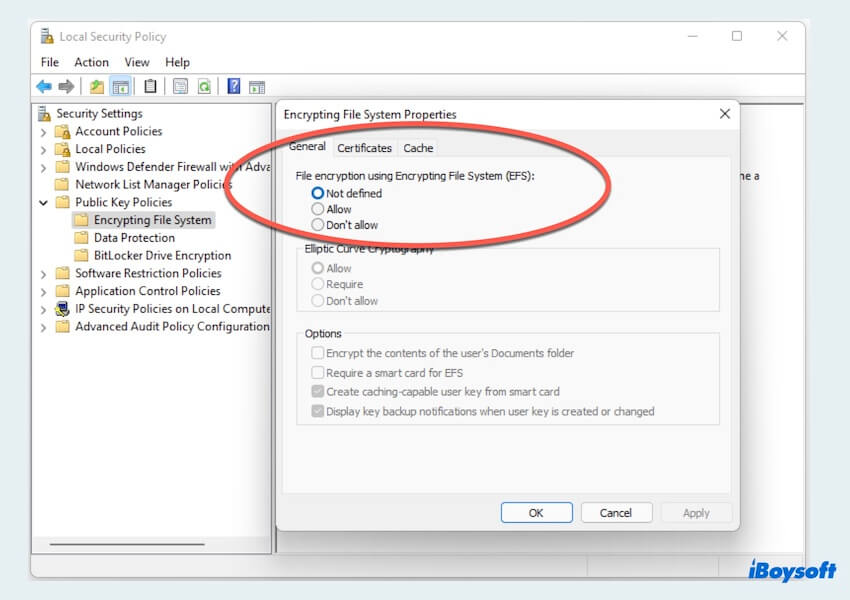
Habilitar/Deshabilitar el Sistema de Archivos de Cifrado a través del Editor del Registro
- Pulsa las teclas Windows y R , luego escribe Regedit y haz clic en OK.
- Equipo > HKEY_LOCAL_MACHINE > SYSTEM > CurrentControlSet > Políticas.
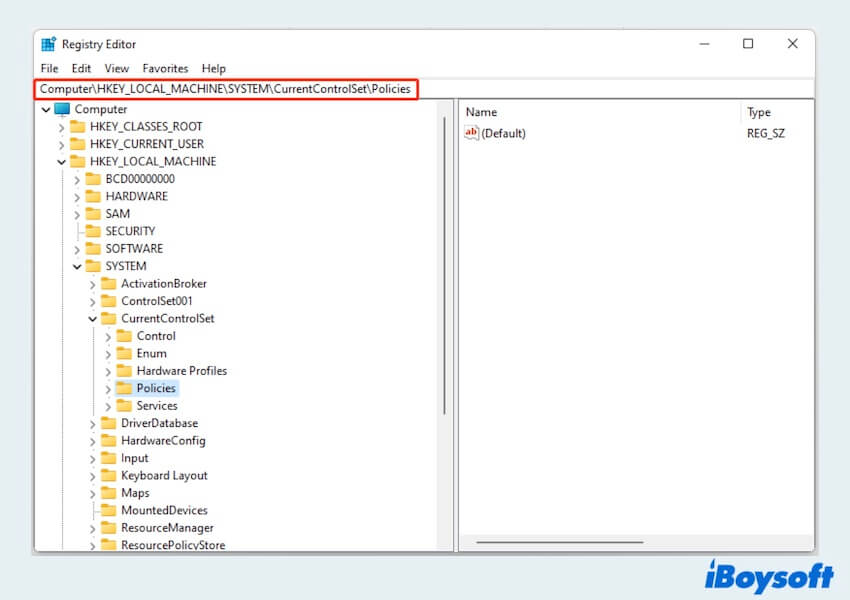
- Haz clic derecho en cualquier parte del lado derecho > Nuevo > Valor DWORD (32 bits).
- Nómbralo como NtfsDisableEncryption y presiona Enter.
Consejos: Ten en cuenta que para habilitar/deshabilitar EFS, simplemente haz doble clic en el valor NtfsDisableEncryption, ajusta su valor de Datos del Valor a 0/1, y luego confirma haciendo clic en OK.
En conclusión, el Sistema de Archivos de Cifrado se erige como una piedra angular de la seguridad de datos en el entorno de Windows, ofreciendo sólidas capacidades de cifrado para resguardar información sensible. Comparte esta publicación con más personas.